Πίνακας περιεχομένων
Πριν από ένα χρόνο, μου πήρε δύο ημέρες να ενημερώσω τον Mac μου στο τελευταίο macOS, High Sierra, και έγραψα αυτή τη δημοσίευση για να καταγράψω τα προβλήματα απόδοσης που αντιμετώπισα.
Φέτος; Λιγότερο από δύο ώρες !

Ναι - εννοώ από την προετοιμασία του Mac μου για την ενημέρωση Mojave, τη λήψη του πακέτου Mojave από το App Store και την εγκατάσταση του νέου λειτουργικού συστήματος, μέχρι να μπορέσω επιτέλους να βιώσω τη νέα κομψή λειτουργία Dark Mode - η όλη διαδικασία διήρκεσε λιγότερο από δύο ώρες.
Η πρώτη εντύπωση - το macOS Mojave είναι πολύ καλύτερο από το High Sierra, τόσο στην απόδοση όσο και στην εμπειρία του UI.
Ωστόσο, αντιμετώπισα μερικά προβλήματα απόδοσης με το macOS Mojave. Για παράδειγμα, πάγωσε τυχαία για μερικά δευτερόλεπτα, το νέο App Store αργούσε να ξεκινήσει μέχρι να το κλείσω με τη βία και υπήρχαν πολλά άλλα μικρά προβλήματα.
Θα μοιραστώ αυτά τα ζητήματα εδώ. Ελπίζω ότι θα βρείτε κάποιες συμβουλές για την επίλυση των προβλημάτων που αντιμετωπίζετε ή συμβουλές επιτάχυνσης για να αυξήσετε την απόδοση του Mac σας.
Πρώτα τα πράγματα πρώτα : Αν έχετε αποφασίσει να ενημερώσετε τον Mac σας σε macOS Mojave αλλά δεν το έχετε κάνει ακόμα, δείτε μερικά πράγματα που πρέπει να ελέγξετε πριν από την αναβάθμιση. Σας συνιστώ να αφιερώσετε ένα λεπτό για να μελετήσετε τη λίστα ελέγχου για να αποφύγετε πιθανή απώλεια δεδομένων και άλλα προβλήματα.
Επίσης, αν χρησιμοποιείτε το Mac σας για εργασία, μην ενημερώσετε το μηχάνημα αμέσως, καθώς μπορεί να χρειαστεί περισσότερος χρόνος από ό,τι νομίζατε. Αντ' αυτού, κάντε το στο σπίτι, αν είναι δυνατόν.
Έτοιμοι; Ωραία. Τώρα προχωρήστε και ενημερώστε τον Mac σας. Αν αντιμετωπίσετε κάποιο πρόβλημα (ελπίζουμε ότι δεν θα αντιμετωπίσετε), εδώ είναι μια λίστα με θέματα και λύσεις που μπορεί να θέλετε να εξετάσετε
Σημείωση: Είναι πολύ απίθανο να αντιμετωπίσετε όλα τα παρακάτω προβλήματα επιδόσεων. Απλώς περιηγηθείτε στον παρακάτω πίνακα περιεχομένων- θα μεταβείτε στο σωστό πρόβλημα και θα σας παρέχει περισσότερες λεπτομέρειες.
Διαβάστε επίσης: Πώς να διορθώσετε την αργή macOS Ventura
Κατά την εγκατάσταση του macOS Mojave
Θέμα 1: Ο Mac κολλάει κατά την εγκατάσταση και δεν εγκαθίσταται

Περισσότερες λεπτομέρειες: Κανονικά, μόλις κατεβάσετε το πρόγραμμα εγκατάστασης του macOS Mojave, το μόνο που χρειάζεται να κάνετε είναι να ακολουθήσετε τις οδηγίες (π.χ. να συμφωνήσετε με τη συμφωνία άδειας χρήσης λογισμικού, να εισαγάγετε τον κωδικό πρόσβασης σύνδεσης κ.λπ.) και το νέο macOS εγκαθίσταται αυτόματα στον Macintosh HD σας. Αλλά μπορεί να δείτε ένα από τα παρακάτω αναδυόμενα σφάλματα ή κάτι παρόμοιο:
- "Αυτή η έκδοση του macOS 10.14 δεν μπορεί να εγκατασταθεί σε αυτόν τον υπολογιστή."
- "Η εγκατάσταση του macOS δεν μπόρεσε να συνεχιστεί"
Πιθανή αιτία: Ο Mac σας δεν είναι επιλέξιμος για την ενημέρωση Mojave. Δεν μπορεί να αναβαθμιστεί κάθε μηχάνημα Mac στην τελευταία έκδοση του macOS. Πρέπει να πληροί τις βασικές απαιτήσεις υλικού και λογισμικού.
Για παράδειγμα, Εάν χρησιμοποιείτε MacBook Air ή MacBook Pro, πρέπει να είναι έκδοσης Mid-2012 ή νεότερης και να διαθέτει τουλάχιστον 4 GB RAM (κατά προτίμηση 8 GB), καθώς και 15-20 GB ελεύθερο χώρο στο δίσκο. Εάν χρησιμοποιείτε MacBook Air ή MacBook Pro, πρέπει να είναι έκδοσης Mid-2012 ή νεότερης και να διαθέτει τουλάχιστον 4 GB RAM (κατά προτίμηση 8 GB) και 15-20 GB ελεύθερο χώρο στο δίσκο.

Πώς να διορθώσετε:
- Ελέγξτε το μοντέλο του Mac σας. Κάντε κλικ στο μενού της Apple στο επάνω αριστερό μέρος της οθόνης σας και, στη συνέχεια, επιλέξτε "About This Mac". Θα δείτε τις προδιαγραφές του μοντέλου σας. Για παράδειγμα, είμαι σε ένα μοντέλο 15 ιντσών του 2017 (όπως φαίνεται στο παραπάνω στιγμιότυπο οθόνης).
- Ελέγξτε τη RAM (μνήμη). Στην ίδια καρτέλα "Επισκόπηση", θα μπορείτε επίσης να δείτε πόσα GB μνήμης διαθέτει ο Mac σας. Αν έχετε λιγότερα από 4 GB, θα πρέπει να προσθέσετε περισσότερη μνήμη RAM για να τρέξετε το macOS Mojave.
- Ελέγξτε τον διαθέσιμο αποθηκευτικό χώρο. Στο ίδιο παράθυρο, κάντε κλικ στην καρτέλα "Αποθήκευση". Θα δείτε μια έγχρωμη γραμμή που δείχνει πόσος αποθηκευτικός χώρος έχει χρησιμοποιηθεί και πόσος είναι διαθέσιμος. Βεβαιωθείτε ότι έχετε τουλάχιστον 20 GB διαθέσιμα. Το CleanMyMac είναι ένα καλό εργαλείο για να σας βοηθήσει να ανακτήσετε γρήγορα τον αποθηκευτικό χώρο. Μπορείτε επίσης να δείτε την ανασκόπηση της ανασκόπησης του καλύτερου καθαριστικού για Mac για περισσότερες επιλογές.
Θέμα 2: Η εγκατάσταση κολλάει στο "Περίπου ένα λεπτό που απομένει"
Περισσότερες λεπτομέρειες : Η εγκατάσταση του Mojave σταματάει στο 99% και δεν προχωράει- έχει κολλήσει στο "About a minute remaining". Σημείωση: προσωπικά, δεν έχω αντιμετωπίσει αυτό το πρόβλημα, αλλά πέρυσι το αντιμετώπισα κατά την αναβάθμιση στο macOS High Sierra.
Πιθανή αιτία : Ο Mac σας εκτελεί μια παλαιότερη έκδοση macOS - για παράδειγμα, macOS Sierra 10.12.4 (η νεότερη έκδοση Sierra είναι η 10.12.6) ή macOS High Sierra 10.13.3 (η νεότερη έκδοση High Sierra είναι η 10.13.6).
Πώς να διορθώσετε : Ενημερώστε πρώτα το Mac σας στην πιο πρόσφατη έκδοση και, στη συνέχεια, εγκαταστήστε το macOS Mojave. Για παράδειγμα, αν είστε σε Sierra 10.12.4, ανοίξτε πρώτα το Mac App Store, κάντε κλικ στο κουμπί Ενημέρωση στην καρτέλα "Ενημερώσεις", αναβαθμίστε πρώτα το Mac σας σε 10.12.6 και, στη συνέχεια, εγκαταστήστε το πιο πρόσφατο macOS Mojave.
Σημείωση: Το MacBook Pro μου έτρεχε την High Sierra 10.13.2 και δεν είχα κανένα πρόβλημα με την απευθείας ενημέρωση στο Mojave χωρίς ενημέρωση στην 10.13.6. Η δική σας πορεία μπορεί να διαφέρει, ειδικά αν ο Mac σας τρέχει Sierra, El Capitan ή μια παλαιότερη έκδοση.
Μετά την εγκατάσταση του macOS Mojave
Θέμα 3: Ο Mac τρέχει αργά κατά την εκκίνηση
Πιθανές αιτίες:
- Ο Mac σας έχει πάρα πολλά προγράμματα αυτόματης εκτέλεσης (προγράμματα που εκτελούνται αυτόματα κατά την εκκίνηση του υπολογιστή σας) και πράκτορες εκκίνησης (βοηθητικές ή υπηρεσιακές εφαρμογές τρίτων κατασκευαστών).
- Ο δίσκος εκκίνησης του Mac σας είναι σχεδόν γεμάτος, με αποτέλεσμα να επιβραδύνεται η ταχύτητα εκκίνησης και να δημιουργούνται άλλα προβλήματα απόδοσης.
- Χρησιμοποιείτε έναν παλαιότερο Mac που είναι εξοπλισμένος με μηχανικό σκληρό δίσκο (HDD) ή μονάδες Fusion (για ορισμένα μοντέλα iMac).
Πώς να διορθώσετε:
Αρχικά, ελέγξτε πόσα στοιχεία σύνδεσης έχετε και απενεργοποιήστε τα περιττά. Κάντε κλικ στο μενού Apple στην επάνω αριστερή γωνία και επιλέξτε Προτιμήσεις συστήματος> Χρήστες & Ομάδες> Στοιχεία σύνδεσης Μόλις βρεθείτε εκεί, επισημάνετε τις εφαρμογές που δεν θέλετε να εκκινήσουν αυτόματα και πατήστε την επιλογή μείον "-".

Στη συνέχεια, ελέγξτε αν έχετε κάποιους "κρυμμένους" πράκτορες εκκίνησης στο Mac σας. Για να το κάνετε αυτό, ο ευκολότερος τρόπος είναι να χρησιμοποιήσετε το CleanMyMac , σύμφωνα με το Ταχύτητα ενότητα, μεταβείτε στο Βελτιστοποίηση> Πράκτορες εκκίνησης , εκεί μπορεί να δείτε μια λίστα με βοηθητικές/υπηρεσιακές εφαρμογές, μη διστάσετε να τις απενεργοποιήσετε ή να τις αφαιρέσετε. Αυτό θα βοηθήσει επίσης στην επιτάχυνση της ταχύτητας εκκίνησης του Mac σας.

Αν ο δίσκος εκκίνησης του Mac σας είναι σχεδόν γεμάτος, πρέπει να ελευθερώσετε όσο το δυνατόν περισσότερο χώρο στο δίσκο. Ξεκινήστε καθαρίζοντας τα δεδομένα του συστήματος macOS που δεν χρειάζονται.
Τέλος, αν έχετε έναν παλιό Mac με περιστρεφόμενο σκληρό δίσκο ή Fusion Drive αντί για αποθηκευτικό χώρο flash στερεάς κατάστασης, οι πιθανότητες είναι ότι θα χρειαστεί πολύ περισσότερο χρόνο για να ξεκινήσει. Δεν υπάρχει άλλη λύση για αυτό εκτός από την αντικατάσταση του παλιού σκληρού δίσκου σας με έναν νέο SSD.
Θέμα 4: Το Mac App Store φορτώνει αργά και εμφανίζει κενή σελίδα
Περισσότερες λεπτομέρειες : Ενθουσιασμένος να δω πώς φαίνεται το ολοκαίνουργιο Mac App Store στο Mojave, προσπάθησα να ανοίξω την εφαρμογή αμέσως μετά την εγκατάσταση του macOS Mojave. Ωστόσο, συνάντησα αυτό το σφάλμα: μια κενή σελίδα; Περίμενα για τουλάχιστον ένα λεπτό ελπίζοντας να δω το νέο περιβάλλον εργασίας, αλλά δεν λειτούργησε.

Αυτό το στιγμιότυπο τραβήχτηκε πριν ρυθμίσω το MacBook Pro μου στη σκοτεινή λειτουργία, το δικό σας μπορεί να μοιάζει με μια μαύρη σελίδα.
Πιθανή αιτία: Άγνωστο (ίσως ένα σφάλμα του macOS Mojave;)
Πώς να διορθώσετε: Προσπάθησα να εγκαταλείψω το App Store, αλλά αυτή η επιλογή ήταν γκριζαρισμένη.
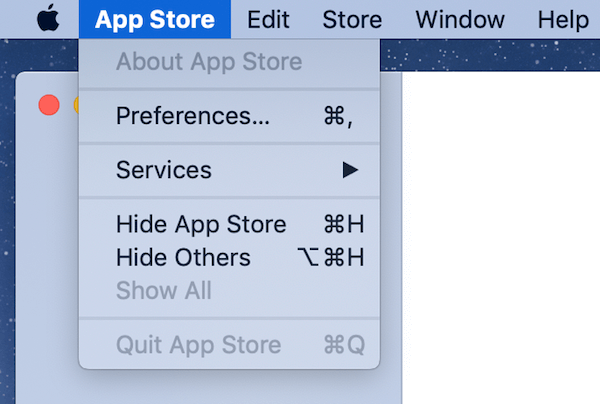
Έτσι, πήγα στο Force Quit (κάντε κλικ στο εικονίδιο Apple και επιλέξτε την επιλογή "Force Quit") και λειτούργησε.

Στη συνέχεια, άνοιξα ξανά την εφαρμογή και το ολοκαίνουργιο UI στο Mac App Store λειτούργησε άψογα.

Θέμα 5: Πάγωμα του προγράμματος περιήγησης ιστού
Περισσότερες λεπτομέρειες : Χρησιμοποιώ κυρίως το Chrome στον Mac μου. Ενώ έγραφα αυτό το άρθρο, ο Mac μου πάγωσε λίγο - εμφανίστηκε αυτός ο περιστρεφόμενος τροχός του ουράνιου τόξου και δεν μπορούσα να μετακινήσω τον κέρσορα για περίπου πέντε δευτερόλεπτα.
Πιθανή αιτία : Ο Chrome είναι πιθανότατα ο ένοχος (αυτό είναι τουλάχιστον το προαίσθημά μου).
Πώς να διορθώσετε : Στην περίπτωσή μου, το τυχαίο πάγωμα κράτησε μόνο για λίγα δευτερόλεπτα και όλα επανήλθαν στο φυσιολογικό. Από περιέργεια, άνοιξα το Activity Monitor και παρατήρησα ότι ο Chrome "καταχράστηκε" τη CPU και τη μνήμη. Έτσι, νομίζω ότι αυτός είναι ο ένοχος.

Το Chrome ενδέχεται να χρησιμοποιεί περισσότερους πόρους από ό,τι θα έπρεπε
Η πρώτη μου πρόταση σε όσους από εσάς αντιμετωπίζετε προβλήματα με τον Safari, τον Chrome, τον Firefox (ή οποιοδήποτε άλλο πρόγραμμα περιήγησης ιστού για Mac) στο macOS Mojave είναι η εξής: ενημερώστε το πρόγραμμα περιήγησής σας στην τελευταία έκδοση. Εν τω μεταξύ, προσπαθήστε να ανοίγετε όσο το δυνατόν λιγότερες καρτέλες κατά την περιήγησή σας στο Διαδίκτυο. Ορισμένες ιστοσελίδες μπορούν να "καταχραστούν" το πρόγραμμα περιήγησης στο Διαδίκτυο και τους πόρους του συστήματός σας με τη μορφή ενοχλητικών διαφημίσεων προβολής και διαφημίσεων βίντεο.
Αν το πρόβλημα εξακολουθεί να υφίσταται, ελέγξτε αν ο Mac σας έχει Adware ή κακόβουλο λογισμικό. Μπορείτε να το κάνετε αυτό με το MalwareBytes for Mac ή το Bitdefender Antivirus for Mac.
Πρόβλημα 6: Εφαρμογές τρίτων τρέχουν αργά ή δεν μπορούν να ανοίξουν
Πιθανή αιτία: Οι εφαρμογές ενδέχεται να μην είναι συμβατές με το macOS Mojave και συνεπώς να μην μπορούν να λειτουργήσουν ομαλά.
Πώς να διορθώσετε: Πρώτα απ' όλα, ανοίξτε το Mac App Store και μεταβείτε στην καρτέλα "Ενημερώσεις". Εδώ πιθανότατα θα δείτε μια λίστα με εφαρμογές που είναι διαθέσιμες για ενημέρωση. Για παράδειγμα, βρήκα το Ulysses (η καλύτερη εφαρμογή γραφής για Mac), το Airmail (ο καλύτερος πελάτης ηλεκτρονικού ταχυδρομείου για Mac), μαζί με μερικές άλλες εφαρμογές της Apple που περιμένουν να ενημερωθούν. Απλά πατήστε "Ενημέρωση όλων" και είστε έτοιμοι.

Για τις εφαρμογές τρίτων που δεν έχουν ληφθεί από το App Store, θα πρέπει να επισκεφθείτε τις επίσημες ιστοσελίδες τους για να δείτε αν υπάρχουν νέες εκδόσεις βελτιστοποιημένες για το macOS Mojave. Αν αυτό ισχύει, κατεβάστε τη νέα έκδοση και εγκαταστήστε την. Αν ο προγραμματιστής της εφαρμογής δεν έχει ακόμη κυκλοφορήσει έκδοση συμβατή με το Mojave, η τελευταία σας επιλογή είναι να βρείτε ένα εναλλακτικό πρόγραμμα.
Θέμα 7: Αργή είσοδος στο iCloud
Περισσότερες λεπτομέρειες: Ενώ το macOS Mojave ήταν ακόμα σε beta, άκουσα για κάποια σφάλματα στο iCloud από την κοινότητα των εφαρμογών. Το δοκίμασα ο ίδιος και διαπίστωσα ότι η διαδικασία σύνδεσης ήταν εκπληκτικά αργή. Μου πήρε περίπου 15 δευτερόλεπτα. Στην αρχή, σκέφτηκα ότι έβαλα λάθος κωδικό πρόσβασης ή ότι η σύνδεσή μου στο Internet ήταν αδύναμη (αποδεικνύεται ότι δεν ήταν έτσι).

Πιθανή αιτία: Άγνωστος.
Πώς να διορθώσετε: Περιμένετε μερικά δευτερόλεπτα ακόμα. Αυτό ήταν που λειτούργησε για μένα. Στη συνέχεια μπόρεσα να έχω πρόσβαση στα δεδομένα που έχω αποθηκεύσει στο iCloud.
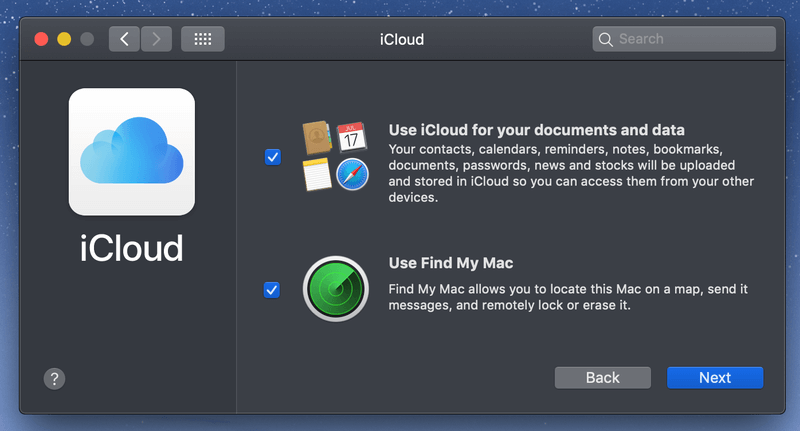
Τέλος, το κουμπί "Επόμενο" μπορεί να πατηθεί.
Τελικές σκέψεις
Αυτή είναι η πρώτη φορά που αναβαθμίζω αμέσως τον Mac μου σε ένα σημαντικό νέο macOS. Προηγουμένως, πάντα περίμενα αυτά τα γενναία πρώιμα πουλιά να δοκιμάσουν το νερό. Αν το νέο λειτουργικό σύστημα είναι καλό, θα το αναβαθμίσω μια μέρα- αν δεν είναι, ξεχάστε το.
Θυμάστε το σφάλμα ασφαλείας που εμφανίστηκε λίγο μετά τη δημόσια κυκλοφορία του macOS High Sierra; Η Apple αναγκάστηκε να κυκλοφορήσει μια νέα έκδοση, την 10.13.1, για να το διορθώσει και το περιστατικό προκάλεσε πολλές επικρίσεις στην κοινότητα των Mac.
Δεν δίστασα να αναβαθμίσω αυτή τη φορά. Ίσως εντυπωσιάστηκα πολύ από τα νέα χαρακτηριστικά του Mojave, δεν ξέρω. Χαίρομαι που επέλεξα να αναβαθμίσω και είμαι αρκετά ευχαριστημένος από την απόδοση του macOS Mojave της Apple συνολικά - αν και υπάρχουν κάποια προβλήματα απόδοσης που σχετίζονται με το νέο λειτουργικό σύστημα ή τις εφαρμογές που έχω εγκαταστήσει.
Η συμβουλή μου προς εσάς είναι η εξής: Εάν χρησιμοποιείτε έναν ολοκαίνουργιο (ή σχετικά καινούργιο) υπολογιστή Mac, η ενημέρωση σε Mojave είναι μια σοφή απόφαση. Δεν θα σας πάρει πολύ χρόνο και θα σας γλιτώσει από την ταλαιπωρία να ενοχλείστε από τις ενοχλητικές ειδοποιήσεις ενημερώσεων της Apple. Επιπλέον, το Mojave είναι πραγματικά φοβερό. Φροντίστε να δημιουργήσετε αντίγραφα ασφαλείας των δεδομένων του Mac σας πριν την αναβάθμιση, για παν ενδεχόμενο.
Αν χρησιμοποιείτε έναν παλιό Mac με μηχανικό σκληρό δίσκο, έχετε περιορισμένη μνήμη RAM ή δεν έχετε αρκετό αποθηκευτικό χώρο, θα πρέπει να ξανασκεφτείτε την ενημέρωση. Σίγουρα, το Mojave φαίνεται κομψό, αλλά απαιτεί και περισσότερους πόρους υλικού.
Αν έχετε επιλέξει να ενημερώσετε το macOS Mojave, ελπίζω να μην αντιμετωπίσετε κανένα από τα προβλήματα απόδοσης που αναφέρονται παραπάνω. Αν το κάνετε, ελπίζω οι διορθώσεις που ανέφερα παραπάνω να σας βοηθήσουν να λύσετε αυτά τα προβλήματα.
Έχετε νέα θέματα σχετικά με το macOS Mojave; Αφήστε ένα σχόλιο και ενημερώστε με.

